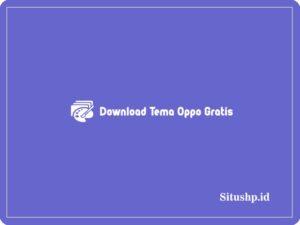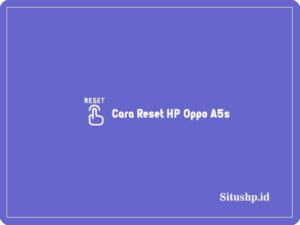Informasi mengenai Cara menghapus cache di HP Oppo penting untuk diketahui bagi setiap pengguna. Sebab. jika terlalu banyak cache yang tersimpan, maka ruang penyimpanan Hp Oppo milikmu tentu akan cepat penuh.
Dengan menghapus file tersebut, performa HP Oppo mu dipastikan akan segera kembali normal. Adapun berikut beberapa Cara menghapus cache di HP Oppo agar cepat dan tidak lemot.
Baca Juga : 3+ Cara Instal Ulang HP Oppo
Apa Itu Cache
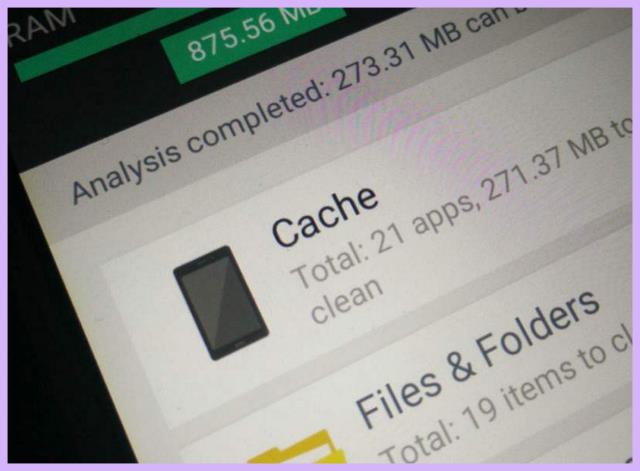
Sudahkah kalian tahu apa itu yang dimaksud dengan Cache ? Jika belum, maka simak pengertiannya terlebih dahulu sebelum beralih pada topik Cara menghapus cache di HP Oppo.
Cache adalah ruang penyimpanan sementara untuk menyimpan data akses yang digunakan oleh prosesor. Meski mampu menyimpan berbagai informasi akses, besar memori ini relatif kecil.
Cara kerja cache sendiri cukup sederhana. Misalnya, saat kalian menggunakan perangkat ponsel untuk mengakses sebuah situs dengan browser pertama kali.
Maka cache akan otomatis membuat salinan data yang bisa digunakan kembali oleh prosesor jika kalian mengakses situs tersebut lagi.
Dengan salinan tersebut, kalian bisa mengakses halaman website dengan kecepatan tinggi. Jika tidak salinan data maka pemrosesan akan memakan waktu yang lebih lama.
Berikut beberapa fungsinya yang bisa perlu kalian ketahui :
1. Mempercepat Proses Akses Data
Seperti yang sudah disinggung di atas bahwa fungsi utama cache dapat membuat akses data menjadi lebih cepat. Sehingga, kalian bisa membuka situs dan program tanpa perlu loading lama.
2. Meringankan Kerja Prosesor
Dengan salinan data yang sudah ada di memori cache, dapat membuat kerja prosesor menjadi lebih ringan. Tentu saja hal ini akan berdampak pada performa prosesor yang baik.
3. Menjadi Perantara untuk CPU dan Memori Utama
Selanjutnya, fungsi lainnya dari adanya cache adalah sebagai penghubung antara prosesor dan RAM. Sehingga proses transfer data antara keduanya bisa lebih cepat sebab salinan datanya sudah tersedia.
4. Meningkatkan Performa Memori
Kegunaan yang terakhir yang bisa meningkatkan performa memori. Sehingga memori tidak membutuhkan kerja keras untuk menemukan data dalam satu lokasi saja, yakni cache memory.
Baca Juga : 4 Cara Mengatasi Layar Mati Saat Menelpon HP Oppo
Cara Menghapus Cache Di HP Oppo
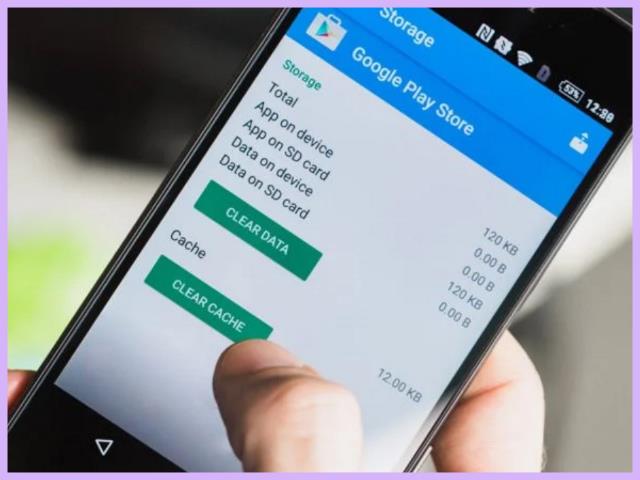
Meskipun cache memiliki fungsi yang cukup beragam. Namun disisi lain, jika cache ini dibiarkan menumpuk, maka akan membuat ponsel menjadi lemot alias lambat.
Oleh sebab itu, cache harus dibuang secara berkala guna menjaga performa HP Oppo milikmu.
Cara menghapus cache di HP Oppo sendiri bisa dilakukan dengan opsi pilihan baik dengan cara manual maupun dengan menggunakan aplikasi tambahan.
Bagaimana panduannya? Ketahui pada beberapa metode yang akan disampaikan di bawah ini.
Cara Menghapus Cache Di HP Oppo Melalui File Manager
Manager aplikasi merupakan aplikasi bawaan dari HP Oppo yang tidak dapat di uninstall, sehingga telah tersedia di perangkat HP Oppo meskipun pengguna tidak menginstalnya.
Aplikasi ini juga bisa membantu kalian menghapus file-file tidak penting yang ada di HP Oppo. Kalian bisa mencoba mempraktekkannya dengan sangat mudah.
Berikut beberapa langkah yang bisa kalian praktekkan dalam menghapus cache di HP Oppo :
- Pertama buka menu aplikasi “File Manager” di HP Oppo
- Kemudian, pilih menu “Bersihkan Memori”
- Lanjut, pilih menu “File Sampah Dapat Dihapus”
- Terakhir, pilih menu “Bersihkan” yang ada di bagian bawah
Cara Menghapus Cache Di HP Oppo Melalui Management Aplikasi
Yang kedua, kalian juga bisa mencobanya langsung melalui “manajemen aplikasi”. Metode ini bisa menjadi opsi pilihan saat kalian hanya ingin membersihkan cache pada satu aplikasi tertentu saja.
Berikut tutorial lengkapnya :
- Pertama, buka menu “Pengaturan” di HP Oppo
- Setelah itu, silahkan masuk ke “Pengaturan Tambahan”
- Lanjut pilih opsi “Manajemen Aplikasi”
- Otomatis akan muncul semua aplikasi yang ada di HP
- Pilih aplikasi yang ingin kalian hapus cache
- Untuk menghapusnya, pilih “Hapus Cache”
Baca Juga : 4 Cara Menghilangkan Virus Di HP Oppo & Penyebab
Cara Menghapus Cache Di HP Oppo Melalui Menu Pengaturan

Selain melalui dua cara di atas, kalian juga bisa menghapus cache aplikasi menggunakan menu setelan atau pengaturan. Dengan menu setelah kalian bisa menghapus keseluruhan dari cache yang ada di HP.
Metode ini terbilang sangat mudah dan praktis. Sebab bisa kalian praktekkan tanpa harus menginstal aplikasi pihak ketiga. Berikut untuk langkah-langkahnya :
- Silahkan masuk ke menu “Pengaturan”
- Pilih “Additional Settings”
- Langkah berikutnya, klik “Storage”
- Tekan “Clean Storage” untuk menghapus cache
- Kemudian pilih “Safe to Clean”
- Lakukan konfirmasi langkah tersebut
- Selesai, semua cache di HP Oppo sudah terhapus
Cara Menghapus Cache Di HP Oppo Melalui Pusat Keamanan
Metode selanjutnya yakni dengan menggunakan menu pusat keamanan yang ada di HP Oppo. Untuk prosedurnya bisa kalian ketahui pada tutorial berikut ini :
- Pertama, buka menu “Pusat Keamanan” pada HP
- Setelah itu, pilih menu “Bersihkan & Percepat”
- Tunggu proses scanning file sampai selesai dilakukan
- Jika sudah, pilih menu “Hapus”
- Otomatis file akan segera dibersihkan
Cara Menghapus Cache Di HP Oppo Melalui Aplikasi Pihak Ketiga
Metode yang terakhir bisa dilakukan melalui aplikasi tambahan yang banyak tersedia gratis di google play store. Berikut beberapa rekomendasi aplikasi dari kami :
Tap Cleaner
Tap Cleaner merupakan aplikasi pihak ketiga yang bisa kalian manfaatkan untuk membersihkan cache hanya dengan sekali klik saja.
Optimize & Clear Junk
Optimize & Clear Junk dapat kalian unduh secara gratis agar bisa dengan cepat dan efektif menghapus cache serta melegakan ruang penyimpanan ponsel.
CCleaner
Aplikasi CCleaner telah menawarkan berbagai fitur, termasuk untuk membersihkan cache aplikasi, menghapus file temporary hingga meningkatkan kinerja ponsel.
Baca Juga : 3+ Cara Screenshot Oppo A16
Demikianla informasi yang dapat kami sampaikan terkait beberapa Cara menghapus cache di HP Oppo. Semoga bermanfaat.